
Obsah
- Běžné příčiny problému s blikáním nebo blikáním modrého světla na systému PS4
- Odstraňování problémů s blikáním modrého světla na systému PS4
- Doporučené hodnoty:
- Získejte pomoc od nás
Ať už jste pro PS4 noví, nebo ne, blikající modré světlo rozhodně vyžaduje pozornost. Konzole PlayStation může zobrazovat různé světelné indikátory a blikající světlo může být signálem vážného problému nebo dočasné chyby. Tento problém se začal objevovat s prvními dávkami konzoly před lety a doposud problém nezmizel navždy.
Pokud jste jedním z nešťastných vlastníků systému PS4, který má tento problém, tento průvodce řešením problémů vám pomůže zjistit příčinu. Doufejme, že se vám problém podaří vyřešit pomocí níže uvedených řešení.
Běžné příčiny problému s blikáním nebo blikáním modrého světla na systému PS4
I když problém s blikajícím modrým světlem na systému PS4 již není tak rozšířený jako před lety, stále se ho občas setká řada uživatelů. To je způsobeno skutečností, že problém může být způsoben řadou faktorů. Níže uvádíme několik běžných důvodů, které jsme pro tento problém v průběhu let identifikovali.
Náhodná chyba PS4.
Váš systém PS4 může dočasně ukazovat blikající modré světlo kvůli náhodnému závadě v systému. K tomu může dojít, pokud byla konzola používána nepřetržitě po delší dobu. Je také možné, že systém mohl zamrznout. Zkuste jej restartovat a zkontrolujte, zda problém sám nezmizí.
Nefunkční napájecí zdroj PS4.
Pokud se váš systém PS4 nezapíná a zobrazuje pouze blikající modré světlo, může dojít k problému s jeho napájecí jednotkou. Přepětí může snadno poškodit napájecí zdroj. Zkuste odpojit napájecí zdroj od konzoly a zásuvky a nechte jej alespoň 10 sekund odpočívat. Pokud to nefunguje, odpojte jej ze zásuvky a připojte ji přímo do zásuvky.
TV problém.
V některých případech může problém s televizí zabránit spuštění konzoly. Ujistěte se, že je firmware vašeho televizoru plně aktualizován. Pokud nevíte, jak to udělat, prostudujte si jeho dokumentaci nebo příručku.
Špatný kabel HDMI.
Vadný HDMI může mít za následek řadu snadno zjistitelných problémů, jako je špatné nebo žádné video a audio nebo blikající modré světlo na systému PS4. Pokud jsou na kabelu viditelné známky poškození kabelu, jako je ohyb nebo prasknutí, izolátor vyměňte a zkontrolujte problém. Než odpojíte oba konce kabelu, nezapomeňte vypnout televizor a systém PS4.
Softwarová závada PS4.
Někdy může náhodná softwarová chyba vést k problémům se světelnými indikátory na systému PS4. Pokud jste konzolu používali pouze k přehrávání offline, připojte ji k internetu a zkontrolujte, zda je k dispozici aktualizace softwaru.
Porucha hardwaru konzoly.
Vážnějším důvodem problému s blikáním modrého světla je hardwarový problém s PS4. Pokud žádné z níže uvedených řešení nepomůže, můžete předpokládat, že váš problém s PS4 může být způsoben chybou hardwaru.
Odstraňování problémů s blikáním modrého světla na systému PS4
Níže jsou kroky, které můžete udělat pro vyřešení problému s blikajícím modrým světlem PS4.
- Restartujte konzolu.
Vaše konzole PS4 možná úplně nedokončila proces zavádění a zasekne se. Zkuste jej nejprve vypnout na ovladači a zkontrolujte, zda funguje. Můžete jej také zkusit restartovat stisknutím a podržením tlačítka Napájení vpředu. Pokud nereaguje, odpojte jej ze zásuvky nebo prodlužovacího kabelu a před opětovným zapnutím počkejte přibližně 1 minutu.

- Zkuste spustit systém PS4 v nouzovém režimu.
Podle následujících pokynů restartujte systém PS4 do bezpečného režimu. Měli byste to udělat, pokud je váš systém PS4 zaseknutý, ale nespustí se normálně. Toto jsou kroky, jak spustit do nouzového režimu:
-Vypněte svůj PS4 stisknutím tlačítka Napájení vpředu. Měl by několikrát bliknout, než se konzole vypne.
- Stiskněte a podržte vypínač, dokud neuslyšíte dvě pípnutí: jedno při prvním stisknutí a další o sedm sekund později.
- Připojte ovladač DualShock 4 pomocí kabelu USB.
- Stiskněte tlačítko PS ve středu ovladače.
Pokud se vaše konzole PS4 úspěšně spustí v nouzovém režimu pomocí výše uvedených kroků, znamená to, že příčinou problému je s největší pravděpodobností softwarový charakter. Nezapomeňte zkontrolovat aktualizace a opravit případné problémy se softwarem.
Můžete také zkusit použít Inicializujte PS4 nebo Inicializovat PS4 (přeinstalovat systémový software) možnosti opravy možných softwarových problémů v tomto režimu.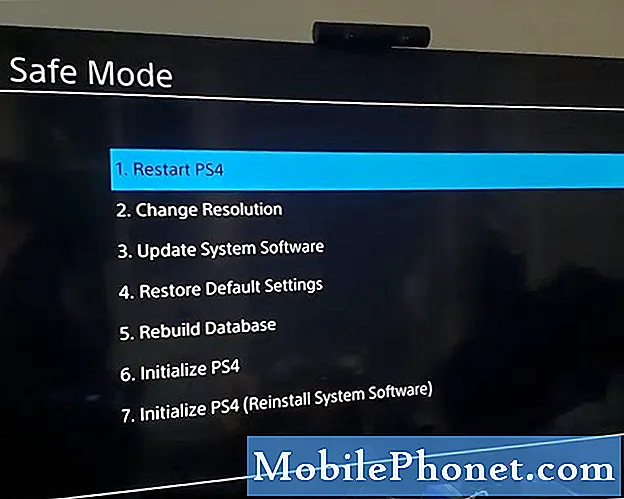
- Zkontrolujte napájecí zdroj.
Pokud nemůžete konzolu přepnout do bezpečného režimu, zkontrolujte jednotku napájecího zdroje nebo napájecí zdroj. Můžete to udělat stisknutím a podržením tlačítka napájení před konzolou po dobu nejméně 10 sekund. Pokud konzola dvakrát pípne nebo se vypne, udělejte to. Poté asi na minutu odpojte napájecí kabel ze zásuvky a ze zadní části konzoly.

- Použijte jiný kabel HDMI.
Jak bylo uvedeno výše, jednou z příčin problémů se systémem PS4 může být kabel HDMI. Pokud máte jiný kabel, zkuste jej použít a zjistěte, zda problém vyřeší. Před odpojením se ujistěte, že TV i konzole jsou vypnuté.

- Zkontrolujte port HDMI PS4 a TV.
Ohnutý konektor HDMI na televizoru nebo konzole PS4 může podobně způsobit problém s blikáním modrého světla. Nezapomeňte vizuálně zkontrolovat porty HDMI obou zařízení. Pokud je nějaký poškozený nebo ohnutý PIN, pravděpodobně zařízení opravíte, protože na to neexistuje žádný lék.

- Aktualizujte firmware televizoru.
Jak se televizory v průběhu let vyvíjely, udržování všeho, zejména softwarové stránky věcí, se může někdy pokazit. Ačkoli se výrobci snaží, aby jejich produkty byly co nejvíce kompatibilní a bez chyb, stále se mohou vyskytnout chyby nebo chyby v kódování. Chcete-li snížit pravděpodobnost vydání firmwaru televizoru, nezapomeňte v tomto okamžiku zkontrolovat aktualizaci softwaru.
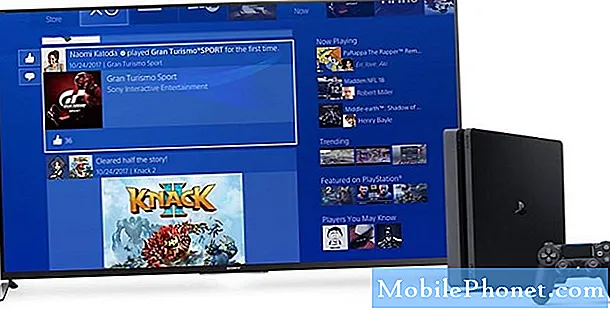
- Ověřte, že pevný disk PS4 funguje.
Kontrola pevného disku na systému PS4 se doporučuje pouze pro pokročilé uživatele. Vyžaduje otevření konzoly (a zrušení záruky v tomto procesu) a hledání zjevných známek poškození pevného disku. Pokud nemůžete obojí, nechte to za vás udělat profesionála. Ještě lépe, pošlete konzolu k opravě.

Oprava: Získejte pomoc v servisním středisku Sony nebo v obchodě třetí strany
Pokud vám ani jedno z řešení v této příručce nepomůže problém vyřešit, musí mít váš problém se systémem PS4 vážnější důvod. Minimálně se v tuto chvíli díváte na možnost opravy, takže se o pomoc obraťte na společnost Sony. Doporučujeme to, i když je vaše konzole již pozáruční (ale jinak neotevřená vámi nebo někým). Pokud jste svůj PS4 dříve otevřeli vy nebo nezávislý technik, Sony se na něj odmítne podívat. V této situaci zkuste přivést konzolu do opravny třetí strany.
Doporučené hodnoty:
- Snadná oprava ovladače Xbox One se nezapne | Bez síly
- Snadné kroky ke sledování nebo streamování Netflixu na Xbox One
- Snadné způsoby, jak restartovat (restartovat) nebo vypnout Xbox One
- Snadná oprava pro Xbox One s problémem se zaseknutým diskem (disková jednotka se neotevře)
Získejte pomoc od nás
Máte problémy s telefonem? Neváhejte nás kontaktovat pomocí tohoto formuláře. Pokusíme se pomoci. Vytváříme také videa pro ty, kteří chtějí postupovat podle vizuálních pokynů. Navštivte náš YouTube kanál TheDroidGuy pro řešení problémů.


